一、CSS初了解
写在< head >里
选择器{属性color
:属性值red;属性font-size:25px} px为像素
符号都要为英文,切记
字母小写
:后加一个空格
选择器和{之间加一个空格
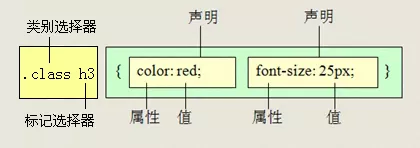
二、CSS选择器
用来选择标签
1.基础选择器
单个选择器组成
只可更改全部同一类型的标签
(1)标签选择器
<style>
标签名 {
属性1: 属性值1;
属性2: 属性值2;
属性3: 属性值3;
}
</style>
例
<style>
p {
color:blueviolet;
}
</style>
</head>
<body>
<p>男生</p>
<p>哈哈</p>
</body>
</html>

(2)*类选择器
可单独选择一个或者某几个标签
不要用数字或者中文命名,最好使用命名规范来命名
.自己设置 {
属性1:属性值1;
属性2:属性值2;
属性3:属性值3;
}
<p class="自己设置">
例
<style>
.ziji {
color:blueviolet;
}
.dajia {
color:crimson;
}
</style>
</head>
<body>
<p class="ziji">男生</p>
<p class="dajia">哈哈</p>
</body>
</html>

练习
<style>
.red {
width: 100px;
height: 100px;
background-color: crimson;
}
.green {
width: 100px;
height: 100px;
background-color: greenyellow;
}
</style>
</head>
<body>
<div class="red"></div>
<div class="green"></div>
<div class="red"></div>
</body>
</html>
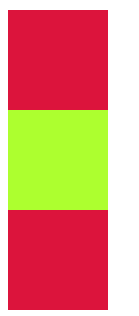
多类名
多类名之间要加空格
可将公共样式写在一个选择器里,在需要的时候采用多类名的形式调用即可
<style>
.box {
width: 100px;
height: 100px;
}
.red {
background-color: crimson;
}
.green {
background-color: greenyellow;
}
</style>
</head>
<body>
<div class="red box"></div>
<div class="green box"></div>
<div class="red box"></div>
</body>
</html>
效果依旧,后期更好管理
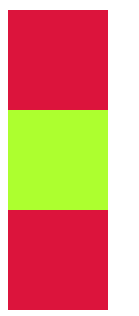
(3)id选择器
只可被调用一次
#id名 {
属性1:属性值1;
属性2:属性值2;
属性3:属性值3;
}
<p id="id名"></p>
(4)通配符选择器
不用调用,自动给所有元素(标签)使用样式
* {
属性1:属性值1;
属性2:属性值2;
属性3:属性值3;
}
2.复合选择器
基础选择器的组合
(1)*后代选择器
父级和子级中间有
空格
只会改变子级的样式,父级中除去自己的内容不改变
子级可以以此往下书写,如ol li a{
父级 子级{
属性:属性值;
属性:属性值;
}
例
<style>
ol li {
color: pink;
}
ol li a {
color: red;
}
.nav li a {
color: yellow;
}
</style>
<ol>
<li>我是ol 的孩子</li>
<li>我是ol 的孩子</li>
<li>我是ol 的孩子</li>
<li><a href="#">我是孙子</a></li>
</ol>
<ul>
<li>我是ul 的孩子</li>
<li>我是ul 的孩子</li>
<li>我是ul 的孩子</li>
<li><a href="#">不会变化的</a></li>
</ul>
<ul class="nav">
<li>我是ul 的孩子</li>
<li>我是ul 的孩子</li>
<li>我是ul 的孩子</li>
</ul>
(2)*子选择器
只会更改同一元素最近一级的子元素
父级>子级
父级>子级{
属性:属性值;
属性:属性值;
}
例
<style>
.nav>a {
color: red;
}
</style>
</head>
<body>
<div class="nav">
<a href="#">我是儿子</a>
<p>
<a href="#">我是孙子</a>
</p>
</div>
</body>

(3)*并集选择器
选择多组标签
喜欢竖着写
元素1,元素2{
属性:属性值;
属性:属性值;
}
例
<style>
/* 要求2: 请把熊大和熊二改为粉色 还有 小猪一家改为粉色 */
div,
p,
.pig li {
color: pink;
}
</style>
</head>
<body>
<div>熊大</div>
<p>熊二</p>
<span>光头强</span>
<ul class="pig">
<li>小猪佩奇</li>
<li>猪爸爸</li>
<li>猪妈妈</li>
</ul>
</body>
(4)伪类选择器
链接伪类选择器
向某些选择器添加特殊效果
按照link visited hover active的顺序写
链接只能单独指定样式,不可以给body指定,只能给链接a指定
a:link {属性:属性值;}
将未访问的链接选出来,设置样式
a:visited {属性:属性值;}
已访问的链接改变样式
a:hover {属性:属性值;}
鼠标移动到链接上,改变样式
a:active {属性:属性值;}
鼠标按下没有松开的时候,链接改变样式
:focus伪类选择器
更改有光标的表单的样式
input:focus{
属性:属性值;
}
三、CSS字体属性
1. font-family(字体样式)
同一单词,中间有空格的,用引号括起来
各种字体之间用,隔开
各种字体按顺序显示,如果电脑上有第一个字体,就显示第一个字体,如果没有就以此类推,如果都没有,则使用电脑默认的字体
标题标签要单独指定文字大小
<style>
p {
font-family: Arial,"Microsoft Yahei", "微软雅黑";
}
一般给
body {
font-family: Arial,"Microsoft Yahei", "微软雅黑";
}
这样,body里的所有内容都改好了字体
</style>
2. font-size(字体大小)
px:像素
谷歌浏览器默认16px,但一般要给一个明确的值,不能让浏览器自己默认,因为个浏览器大小不一样,可能会影响页面效果
可以给body制定大小
<style>
p {
font-size:20px;
}
</style>
3. font-weight(字体粗细)
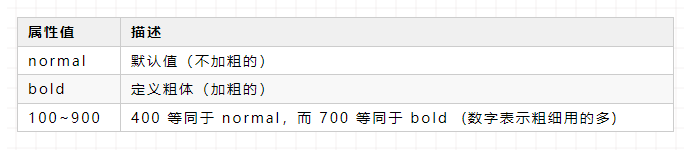
一般使用数字,数字后面什么都不带
还可以将标题normal或400,这样标题就不会变粗了
加粗是700
.ah{
font-weight: 700;
}
<p class="ah">男生</p>

4. font-style(字体样式)
italic:斜体
normal:正常
可将倾斜的字体不倾斜
p{
font-style:italic;
}
5.*字体复合属性
顺序不可改变
各属性之间空格
size字号 和 family字体 必须要有
选择器 { font: font-style font-weight font-size/line-height font-family;}
比如
<style>
div{
font: italic 700 16px "微软雅黑"
}
</style>
四、*CSS文本属性
1.color(文本颜色)
<style>
div {
color:red;
}
</style>
2.text-align(水平对齐文本)

<style>
div {
text-align: center;
}
</style>
3.text-decoration(装饰文本)
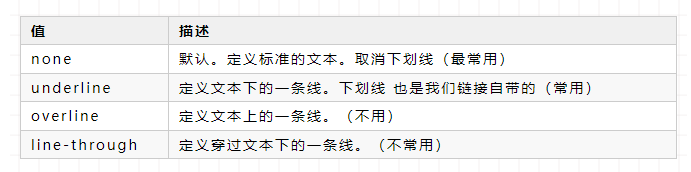
<style>
div {
text-decoration:underline;
}
</style>
4.text-indent(首行缩进)
em:相对大小,当前元素一个文字的距离
div{
text-indent: 2em;
}
5.line-height(行间距)
行高:文本高度默认为设置的高度,浏览器默认16px,设置的行高要比字体高,这高度减去字体高度的部分对半分,分别为上间距和下间距。
如:(26px-16px)/2,上下间距分别为5px
p{
line-height:26px
}
五、CSS引入方式
1.内部样式表(嵌入式)
理论上可以放在任何部分,但一般放在< head >里
结构和样式没有完全分离
<style>
div {
text-decoration:underline;
}
</style>
</head>
2.行内式(内联样式)
便于更改单个标签
结构和样式没有完全分离
<div style="color: red; font-size: 12px;">嗯</div>
3.*外部样式表(外链式)
单独写CSS文件,将CSS文件引入到HTML里面使用
控制多页面
<link rel="stylesheet" href="css文件名">






















 624
624











 被折叠的 条评论
为什么被折叠?
被折叠的 条评论
为什么被折叠?








